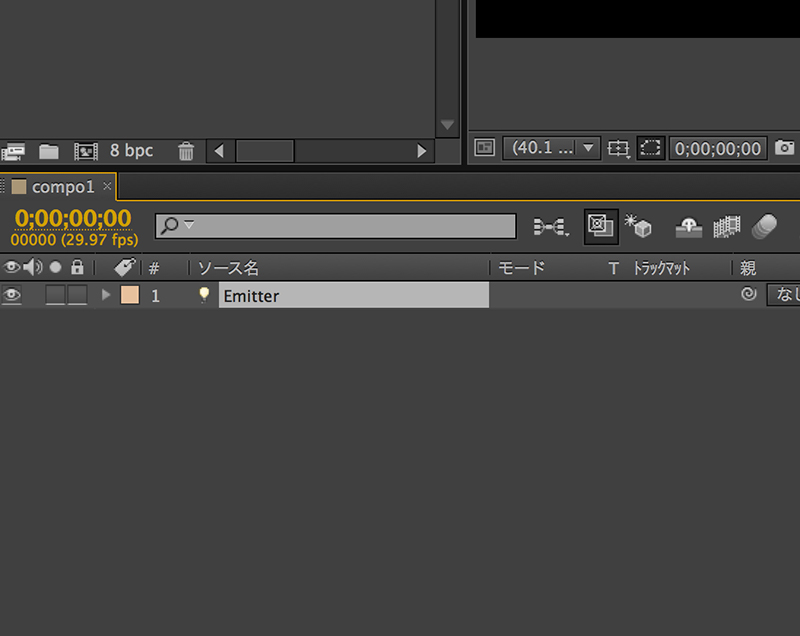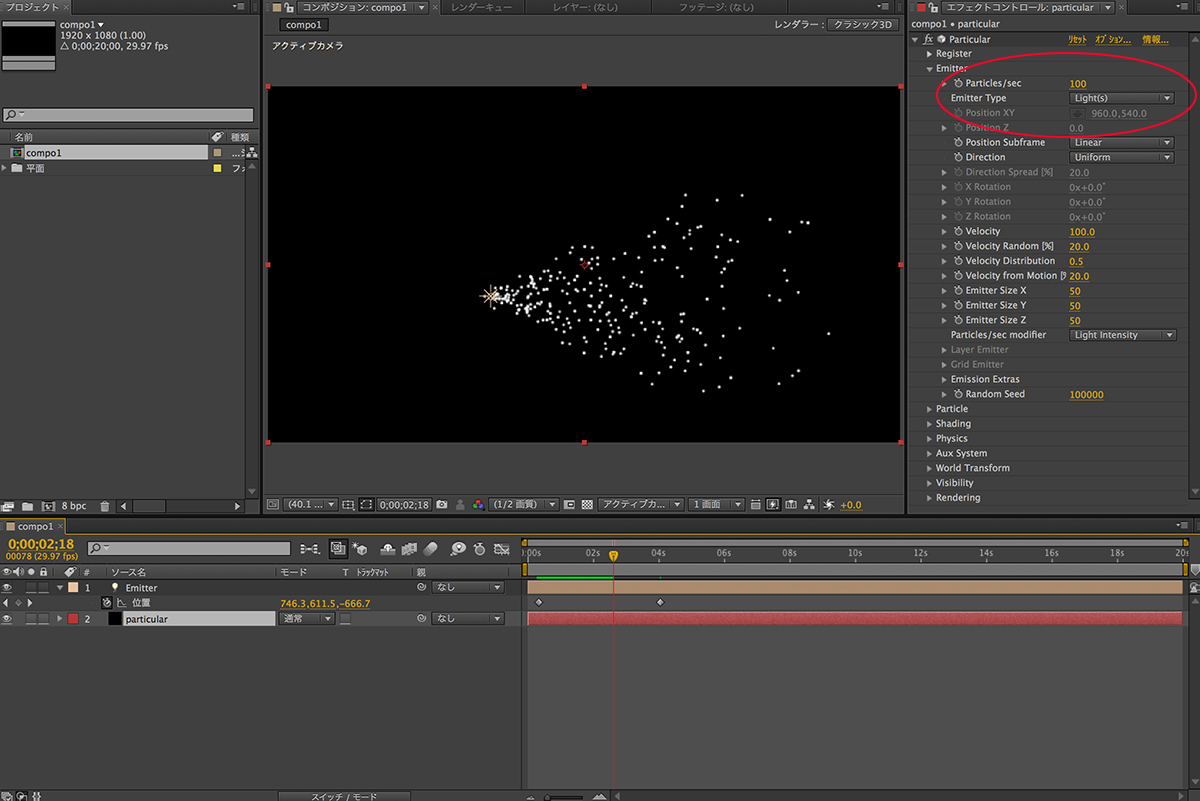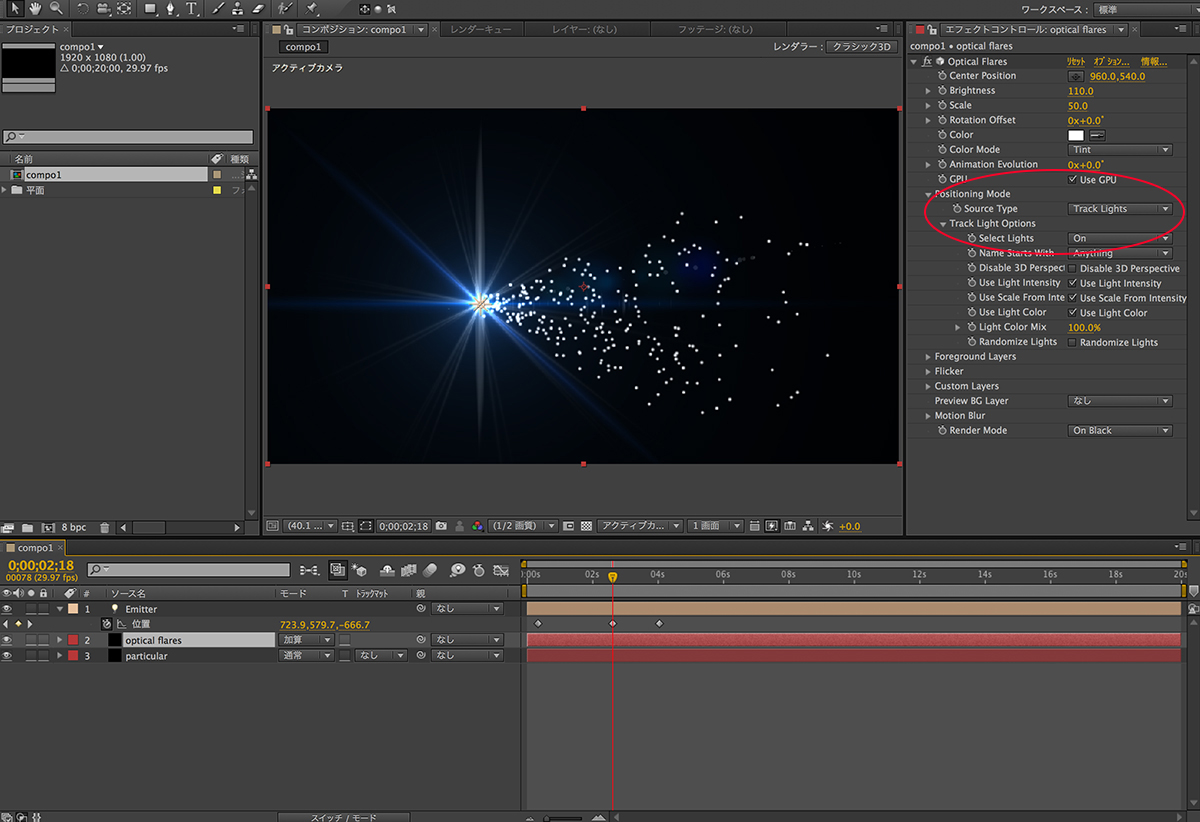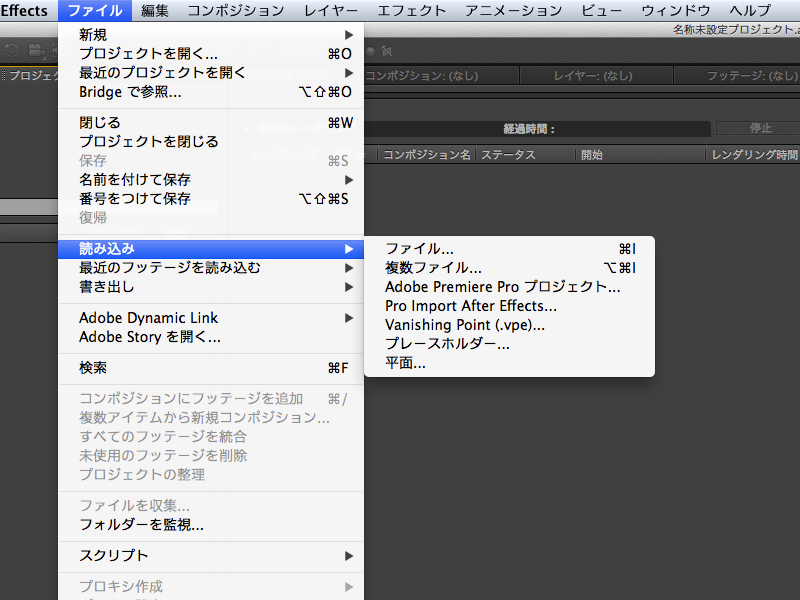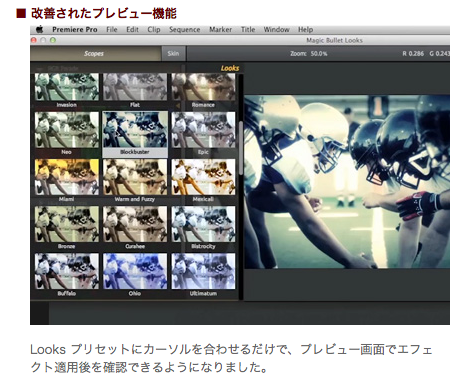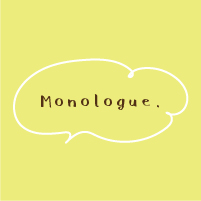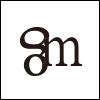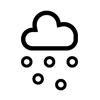trapcode particular と Optical flares の連動
'14年07月09日
いっつも忘れちゃって、英語のチュートリアル動画を30分も見るはめになるので、備忘録としてエントリー。
レンズフレアのエフェクトはKnoll Light Factoryでも同じ設定でできます。実は、昔ライトファクトリーでやろうとして、どっこにもチュートリアルがなくて泣きそうになりました。
まず、新規作成で3Dライトを作成します。
このとき、ライトの名前を【Emitter】とします。これをしないと連動しないので注意。
次に、新規平面を作成し、particularを適用。
パーティクルの設定は、各々お好みで。
このとき、Emitter typeを【Light(s)】に変更します。
これで、particulの発生点がライトになり、3D空間を動かすことができるようになります。
最後に、Optical Flaresを連動させます。
新規平面を作成し、Optical Flaresを適用。
連動させるには、Positioning Mode の Source Type を【Track Lights】に変更。
これで、パーティクルの発生点がOptical Flaresに変わります。
たったこれだけの設定で、連動させることができます。いや〜簡単!簡単なのにいつも忘れる。
最後に、Emitter と名前を付けたライトを複製するだけで、上記で作成したOptical Flaresとparticularが連動した3Dライトを複数作成することができます。これはとっても楽チンでいいね。
レンズフレアのエフェクトはKnoll Light Factoryでも同じ設定でできます。実は、昔ライトファクトリーでやろうとして、どっこにもチュートリアルがなくて泣きそうになりました。
まず、新規作成で3Dライトを作成します。
このとき、ライトの名前を【Emitter】とします。これをしないと連動しないので注意。
次に、新規平面を作成し、particularを適用。
パーティクルの設定は、各々お好みで。
このとき、Emitter typeを【Light(s)】に変更します。
これで、particulの発生点がライトになり、3D空間を動かすことができるようになります。
最後に、Optical Flaresを連動させます。
新規平面を作成し、Optical Flaresを適用。
連動させるには、Positioning Mode の Source Type を【Track Lights】に変更。
これで、パーティクルの発生点がOptical Flaresに変わります。
たったこれだけの設定で、連動させることができます。いや〜簡単!簡単なのにいつも忘れる。
最後に、Emitter と名前を付けたライトを複製するだけで、上記で作成したOptical Flaresとparticularが連動した3Dライトを複数作成することができます。これはとっても楽チンでいいね。